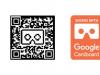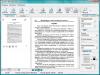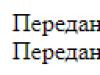Хоть на рынке появились современные девайсы, функционирует огромное количество кинотеатров, люди все равно подключают цифровое ТВ. Все потому что, достаточно много жителей нашей страны предпочитают смотреть любимые сериалы и телепередачи, сидя дома на диване. Такое ТВ обеспечивает высокое качество трансляции, поэтому, Вы будете ежедневно пересматривать любые фильмы, сериалы и передачи в любое время суток. Как настроить цифровое ТВ на Самсунге самостоятельно? Этот вопрос возникает сразу после того, как человек решил подсоединить «цифру».
В наши дни телевидение формата DTV является очень востребованным, чтобы подсоединить к своему телевизору бесплатные каналы, совсем не обязательно звонить мастеру, ведь процедура эта несложная. Вы сможете подключить сами цифровое ТВ киев , если ваша модель поддерживает стандартные тюнера DVB-C. Компания Самсунг большинство своих телевизоров оснащает такими устройствами. В независимости от того, есть у вас старая модель или Smart TV шестой серии. Данная статья поможет тем, кто хочет самостоятельно подключить цифровое ТВ.
Всю информацию о данной технологии вы может узнать в документации, приобретенной вами модели или на официальном сайте компании Самсунг. Телевизоры с поддержкой DVB-C – это классика, они позволяют проводить настройку «цифры» в ручном режиме. Чтобы наслаждаться просмотром любимых передач и фильмов, необходимо правильно провести данный процесс.

Теперь о том, как выполняется настройка цифровых каналов Samsung вручную:
- возьмите пульт управления и нажмите кнопку «Menu»,
- откройте раздел «Канал»,
- нажмите на вкладку «Антенна» или «Кабель»,
- выберете раздел «Страна»,
- введите pin-code четыре ноля, который стоит на телевизорах Самсунг по умолчанию (по желанию, можете поменять данную комбинацию),
- откройте «Автонастройки» и нажмите источник сигнала — «Кабель»,
- ведите в появившемся окне следующие параметры — частоту начала: 314000KHz, скорость передачи: 6750 KS/s, частоту окончания: 478000 KHz, модуляцию: 256 QAM.
- потом нужно вернуться в «Автонастройки» и осуществить следующую схему: «Кабель» — «Цифровое» — «Сеть» — «Поиск».
После того, телевизор в автоматическом режиме найдет все необходимые каналы и сохранит их.
На телевизорах самых новых последних моделей провести настройку аналового телевидения еще проще.

Тут нужно выполнить минимальное количество операций:
- выбираем «Menu» и переходим на вкладку «Трансляция»,
- переход на «Автонастройка»,
- потом опять нужно нажать «Автонастройка»,
- нажимаем «Пуск»,
- в окне, которое появиться перед вами нужно выбрать «полный режим поиска»,
- перейдите в меню «Сканер».
Дождитесь, пока телевизор найдет все доступные каналы, и нажмите вкладку «Закрыть». Теперь вам известно, как настроить цифровое ТВ на Самсунге в домашних условиях самостоятельно.
Вопрос о редактировании списка каналов, конечно, может быть разобран и методом «тыка». Банальными попытками разобраться. Есть, конечно, данный пункт и в инструкции к самому телевизору. Но менталитет наш такой, что в инструкцию мы заглядываем в последнюю очередь, а куда как чаще просто теряем её или не помним где она лежит. Поэтому иногда просто нужны рекомендации каким же образом сделать ту самую настройку.
Сразу замечу, что старые телевизоры я рассматривать не буду – их настройки очевидны.А вот более современные телевизоры вызывают уйму вопросов, и не самые очевидные. Сложно поверить, но одной из самых популярных заявок у сервисных центров является заявка по настройке списка каналов. Многие мои бывшие коллеги даже делали на этом отдельный пусть и небольшой, но бизнес.
Как производить настройку?
Итак, современные телевизоры весьма очевидны в настройке. Но сортировка каналов на телевизоре самсунг не находится в очевидном месте из-за чего у пользователей возникают затруднения. Разобраться с этой проблемой, можно просто чётко следуя инструкции. По аналогии можно настроить любой телевизор Samsung.

Таким образом, не сложно понять, что изменение порядка каналов на телевизорах Samsung не является сложной задачей. Достаточно пару раз показать данную процедуру человеку, и он с лёгкостью сможет повторить её.
Думаете, это не действует с дедушками и бабушками? Ха, за мой опыт работы на провайдера именно эта категория, записывающая порядок действий на листке бумаги меньше всего делала повторные обращения. А вот более молодые люди платили дважды, а иногда и трижды. А с инструкцией на руках многие разбирались самостоятельно. Специальных знаний здесь не нужно, достаточно знать, что всё это можно найти и сделать.
Настройка телевизора «Samsung» не настолько сложна, как это может показаться сначала. Ее можно сделать самостоятельно без проблем. Тем более что меню у этого производителя отличается большой степенью унификации, и это позволяет с минимальными затратами времени делать эту операцию. Она состоит из следующих этапов: подключение, поиск каналов и корректировка изображения и звука.
Коммутация
Настройка телевизора «Samsung» начинается с коммутации, как было уже сказано ранее. На первом этапе устанавливается провод от антенны местного телевидения. Далее, если это необходимо, в специальный слот необходимо вставить CAM-модуль. Это позволит вам смотреть закодированные каналы в цифровом качестве. Дополнительно можно через интерфейсы RCA, SCART или HDMI подключить спутниковый ресивер. Аналогичным образом может быть подключен Если ТВ оснащен гнездом RJ 45, то к нему можно подключить от ноутбука, стационарного ПК или роутера. На заключительном этапе необходимо подключить силовой шнур от розетки на 220 вольт. И только после этого можно включать кнопку подачи напряжения на его передней панели.

Поиск каналов
Далее необходимо дать команду на включение с пульта дистанционного управления. Для этого нажимаем соответствующую кнопку на нем. Настройка телевизора «Samsung» на данном этапе состоит в автоматическом поиске доступных каналов. Для этого сразу нужно изменить язык меню. Нажимаем соответствующую клавишу и находим пункт «Setup». Заходим в него путем нажатия кнопки «Enter». Потом ищем пункт «Language». Опять ту же самую кнопку на нем нажимаем, изменяем его значение на «Russian» и выходим из меню. Затем повторным нажатием «Menu» возвращаемся и находим пункт «Настройки». В нем должен быть раздел «Поиск и настройка каналов». В нем выбираем «Автонастройка». Далее нужно выждать время, необходимое для того, чтобы телевизор просканировал все доступные диапазоны. По окончании данной операции будет включен первый найденный канал. Просмотреть все доступные передачи можно путем переключения соответствующих кнопок на пульте управления. При использовании внешнего устройства например) необходимо выбрать для ТВ путем нажатия кнопки «Source». Затем выбор программ уже будет происходить с помощью его пульта.
Звук и изображение
На следующем этапе необходимо настройки телевизора «Samsung», связанные с изображением и звуком, подкорректировать. Хорошо, если все устраивает сразу. Но такое бывает не всегда. Тогда заходим в главное меню ранее изложенным способом. В нем находим «Сервисное меню». Дальше нам нужно найти «Изображение» и «Звук». В каждом из них есть целый ряд параметров, которые нужно путем подбора установить в необходимые значения. Настройка ЖК-телевизора должна начинаться с коррекции картинки, а лишь потом можно приступать к акустической системе. По окончании не требуется сохранять установленные значения, эта операция происходит автоматически.

Выводы
Настройка телевизора «Samsung» - это не настолько сложно процедура, как кажется на первый взгляд. Она по силам каждому независимо от его квалификации. Следуя ранее изложенному алгоритму, можно без проблем настроить любой телевизор данного корейского производителя. В том числе и модели с поддержкой 3D и По крайней мере, базовые настройки у них устанавливаются аналогичным образом.
Итак, вы решили подключить и настроить цифровое эфирное телевидение для устройства Smart TV. Это сделать, конечно же, можно и вне зависимости от того, какой фирмы-производителя у вас ТВ - Samsung, LG, Philips или какой-нибудь другой. Главное, чтобы ваш гаджет имел у себя встроенный ресивер. Важно отметить, что такой ресивер устанавливается практически в каждый современный телевизор Smart TV. Но на всякий случай можно уточнить это либо в инструкции, либо в магазине, где вы приобретали телевизор (или найти информацию в интернете).
В настройке цифрового эфирного телевидения нет ничего сложного, если четко следовать инструкциям
Что же вам может дать факт того, что телевизор будет способен принимать цифровое эфирное телевидение? Вспомните старые телевизоры, у которых чаще всего был экран с дёргающимся изображением, на которых часто было просто невозможно смотреть любимую передачу - это были аналоговые каналы. Так вот, современный мир поборол эту проблему с помощью цифровых телеканалов, которые обладают высоким качеством изображения и звука. Согласитесь, в таком случае будет намного приятнее смотреть фильмы, ТВ-шоу или те же новости. В общем, одни плюсы и никаких минусов! Поэтому давайте перейдём непосредственно к тому, как подключить к телевизору цифровое эфирное телевидение.
Как настроить цифровое эфирное телевидение?
Прежде чем приступить к самой настройке цифрового эфирного телевидения, давайте разберёмся с подготовкой. Вам потребуется, прежде всего, сама антенна, которую вы предварительно должны приобрести или установить (если у вас есть своя). Можете также рассчитать антенну, чтобы не возникло каких-либо проблем с длиной кабеля. Ну и, конечно же, телевизор с поддержкой цифровых каналов. На это обратите особое внимание, так как далеко не все ТВ могут принимать их.
Если на эти два вопроса у вас ответ положительный, то есть у вас имеется и антенна, и телевизор, способный принимать цифровые каналы (у него имеется специальный встроенный ресивер), то можете двигаться дальше. Что касается ресивера, то внимательно прочитайте инструкцию по применению Smart TV. Такая информация указывается в ней в обязательном порядке.

Универсальный метод
Приведённый ниже метод является не совсем универсальным, а скорее общим. То есть, принцип последовательности действий будет сходиться с другими, но будут отличаться некоторые пункты меню или названия кнопок. Поэтому можете попробовать на деле свои логические и аналитические способности и провести аналогию со своим устройством. Если вы сомневаетесь в себе или не хотите усложнять свою жизнь, то просто ниже найдите инструкцию для вашего телевизора (рассматриваются Samsung, LG и Philips). В любом случае, поехали дальше:
- Подключаем антенну к ТВ с помощью специального разъёма.
- Теперь берём в руки пульт управления телевизором и жмём на «Меню». Это кнопка обычно самая большая, и располагается она в доступном и видном месте.
- Далее необходимо найти опции или настройки, где нам понадобится для них автоматический режим.
- При необходимости можете указать источник сигнала (это, естественно, кабель), а потом выбрать цифровые каналы. При каждом положительном выборе кликаем ОК или «Далее».
- Уточните, что вам нужен полный поиск каналов. Здесь же, возможно, появится поле для заполнения данных. В таком случае указываем следующую информацию (обратите внимание, что если стоит сетевой поиск каналов, то эти данные указывать не нужно):
- Для частоты примените значение равное 314 МГц.
- Для скорости передачи - 6875 KS/s
- Ну и модуляция - 256
- Жмём долгожданную кнопку «Пуск» или «Старт». Осталось дождаться завершения процесса, после которого можно наслаждаться просмотром телеканалов в более высоком качестве, так как ваше ТВ сможет принимать цифровое эфирное телевидение.
Телевизоры Samsung
- Как и в предыдущей инструкции, сначала подключите антенну к телевизору Samsung.
- С помощью специальной кнопки на пульте управления войдите в настройки устройства.
- В появившемся списке нам нужна будет вкладка с трансляцией (или другое название, где нарисован значок антенны), где есть пункт «Антенна», в ней нужно указать, что подключение осуществляется при помощи кабеля.
- Затем откройте пункт меню «Страна». Здесь мы с вами выберем «Другое».
- Теперь перед вами должно появиться окно с требованием ввода специального пин-кода. По умолчанию - 0000, если вы ничего не меняли самостоятельно.
- Если устройство снова потребует указать источник сигнала, то не раздумывая выбираем кабель.
- Далее устанавливаем следующие поисковые настройки: быстрый режим, автоматический выбор сети. Не забываем также про заполнение этих данных:
- Для скорости передачи - 6875 KS/s.
- Ну, и модуляция - 256.
- Как часто пишут в интернете, «включаем режим хатико» - и ждём окончания процесса. При удачном завершении у вас получится подключить к телевизору цифровые каналы.

Телевизоры LG
- Пришла очередь LG Smart TV. На всякий случай повторим про наш первый шаг - подключение антенны к телевизору.
- Далее открываем настройки устройства с помощью кнопки на пульте ДУ.
- Нам нужно будет отыскать параметры страны, где следует выбрать Финляндию или Германию.
- Следующий этап - автопоиск каналов. Его тоже без проблем можно найти во вкладке меню с нарисованной антенной.
- Далее нам нужно будет указать, какой именно у нас тип подключения . Как известно, это кабель. Поэтому здесь выбор очевиден и задумываться долго не стоит.
- Попадаем в специальные настройки, где указываем уже знакомые нам данные (если вы читали предыдущие пункты). Если нет, то смотрим:
- Для частоты примените значение, равное 314 МГц.
- Скорость передачи - 6875 KS/s.
- Модуляция - 256.
- Дожидаемся окончания поиска цифровых каналов. Если всё прошло удачно, то можете себя порадовать просмотром какой-нибудь передачи в цифровом качестве.
Стоит тут же упомянуть про автоматическое обновление каналов на телевизорах LG. Этой функцией обладают не все модели. Если такое есть, то можете не производить заново поиск - телевизор всё сделает за вас. Эта настройка регулируема, так что при желании она отключается в параметрах.
Телевизоры Philips
Как упоминалось выше, способ практически ничем не отличается от предыдущих, кроме как наименований пунктов меню и некоторых вкладок. Приступим:
- Подключите антенну к телевизору и зайдите во вкладку «Установка» меню конфигураций с помощью пульта дистанционного управления.
- Перед вами появится список с параметрами. Нам нужен пункт «Настройка канала».
- Далее входим в автоматическую установку, где система оповестит об обновлении списка каналов. Мы не пугаемся, а кликаем кнопку «Начать».
- Теперь вы должны нажать на переустановку каналов, после чего указать Германию или Финляндию в качестве страны.
- После проведённых манипуляций вам нужно будет установить тип соединения - «Кабель».
- Пришло время поставить некоторые параметры с помощью пункта «Установки». Здесь скорость должна быть равна 314.
- И вот, спустя многочисленные манипуляций с настройками и поиском нужных пунктов меню мы дошли до финишной прямой: нажмите на «Начать» и дождитесь завершения процесса. По его окончании ваша плодотворная работа объявляется законченной.

Как раскодировать каналы?
Прежде всего, обратите внимание, что если вы настроили цифровые каналы согласно вышеописанного метода, то у вас не должно быть закодированных каналов в принципе. Такая проблема возникает в том случае, когда у вас стоит кабельное телевидение (например, НТВ Плюс или Триколор ТВ). Там у вас устанавливается специальная цена за просмотр каналов на определённый период времени. Когда время подписки заканчивается, у вас блокируется доступ к этим цифровым каналам. Тогда следует оплатить услуги и заново настроить приёмник. Если вы не знаете, как это сделать, то можете обратиться к специалистам конкретно своего приёмника по номеру телефона или через их сайт. Также можно попробовать найти инструкцию всё на том же официальном сайте, где подробно описывается вся процедура возобновления просмотра.
Подведение итогов
Цифровое эфирное телевидение обладает более высоким качеством отображения по сравнению с аналоговыми каналами. Подключить и настроить эту функцию можно очень легко на любом телевизоре - для этого не нужно обладать какими-то специальными знаниями. Давайте обобщим нашу инструкцию в общую для большинства телевизоров:
- Подключаем антенну.
- В меню настроек находим автопоиск каналов.
- Затем настраиваем тип подключения «Кабель» и устанавливаем при необходимости параметры в области данных (скорость передачи, частота и модуляция).
- Также по мере надобности нужно выбрать страну - чаще всего это Германия или Финляндия.
- Начинаем поиск каналов с помощью стартовой кнопки в диалоговом окне.
- Дожидаемся завершения поиска и переходим к долгожданному просмотру!
Надеемся, что у вас всё получилось, дорогие друзья! Делимся в комментариях своими историями по настройке цифрового эфирного телевидения.
Современное цифровое телевидение высокого качества вошло в нашу жизнь - теперь практически в каждом доме установлены новейшие ТВ, многие из которых оснащены . Однако умная техника требует определенных навыков в обращении: бывает сложно разобраться с ее настройками. Часто пользователи задают вопрос: как настроить каналы на телевизоре Samsung - самой востребованной марки корейского концерна.
Настройка цифровых каналов осуществляется самостоятельно или мастером с центра обслуживания при первом подключении. На телевизорах Samsung различных моделей такие действия производятся аналогично, и не занимают много времени: даже неопытный пользователь потратит на это не более 10 минут. Правильная настройка каналов на телевизоре позволяет смотреть изображение с отличным качеством.
Настроить телевизор Самсунг можно автоматически или в ручном режиме – это зависит от того, какого поколения телевизор стоит у вас дома. На современных моделях вещание организовано при помощи специального тюнера, он легко подключается к гнезду антенны и помогает настроить цифровое телевидение (читайте подробнее про ). Так, устройства, оснащенные функцией Смарт ТВ , способны делать автонастройку. Для этого следует выполнить такие пошаговые действия:
- выбрать в меню пункт «трансляция»;
- два раза в открывающихся окнах нажать на «автонастройка»;
- после нажатия кнопки пуск выбрать режим поиска – полный и запустить режим сканирования.
На этом этапе настройку цифрового ТВ можно считать законченной – теперь телевизор самостоятельно выполнит поиск доступных каналов, и сохранит их в памяти.
Внимание! Если у вас пропали каналы, то надо настраивать частоты при помощи специального , который активируется в меню ТВ.
После выполнения всех пунктов настройки цифрового телевидения, проверьте визуально качество передаваемого сигнала. Если по какой-то причине телеканал не активировался - пройдите все пункты еще раз.
Алгоритм ручной настройки каналов
Как настроить цифровое ТВ на старых моделях? Для осуществления операции вручную, на пульте ДУ нажимаем кнопку Menu - далее настраивать надо, строго соблюдая очередность всех пунктов инструкции.

После обязательного подтверждения действий каналы будут удалены.

На смарт ТВ удаление проводятся таким образом: на ДУ найдите клавишу с надписью Smart Hub, что означает концентратор системы, нажмите ее, и на экране появится перечень каналов. Вверху справа найдите раздел редактирования и выполняйте все подсказки.
Мы постарались весьма подробно рассказать вам, как настроить цифровые каналы на различных телевизорах марки Самсунг. Если качество изображения посредственное - проверяйте правильность подключения кабеля от антенны или его целостность, это поможет . Также можно попробовать . Для наглядности приводим видео, как настраивать цифровое ТВ: